Chemstations CHEMCAD Suite是一款功能强大的cad仿真软件。需要cad仿真软件的你可以来试试Chemstations CHEMCAD Suite。软件主要用于化学过程仿真,广泛用于化学实验,石油工业,炼油,油气加工等领域。它可以适应新手或经验丰富的用户,针对不同的用户,它可以为您提供所有服务。当今的化学加工业(CPI)面临许多挑战:燃料和原材料成本上升,工程人员减少,产品生命周期缩短,全球竞争加剧,并增加了法规。这些挑战要求CPI公司寻找和使用最好的工具来提高生产率并改善工程决策。 CHEMCAD是一个强大而灵活的化学过程仿真环境,它围绕创新,集成和开放架构的三个关键价值而构建。这些价值为CHEMCAD用户带来了重要的优势:触手可及的最新化学工程技术,所有功能统一在一个软件环境中,与化学工程计算环境无缝连接,具有MS Excel和Word工具的链接以及COM,DCOM,OPC,CAPE-OPEN和XML界面CHEMCAD结合了最先进的图形用户界面(GUI)化学成分数据库,大型热力学数据库和最常用的单元操作库,使用户能够获得可观且可衡量的投资回报;此外,该程序是可定制的,以允许自定义化学品,热力学,单元操作,计算和报告,所有这些都提供了强大的用户体验; CHEMCAD能够对连续,间歇和半间歇过程进行建模,并可以模拟稳态和动态系统。该程序在全球范围内广泛用于化学工业设计,操作和维护,包括石油和天然气的勘探,生产和精炼;气体处理;商品和特种化学品;药品;生物燃料和加工设备制造;需要它的用户可以下载体验。
使用说明:
帮助此帮助主题将引导您浏览CHEMCAD屏幕,包括菜单和工具栏,屏幕的主要区域以及流程图绘制工具。它还向您展示了一些自定义屏幕布局的方法,以使其最适合您自己的工作方式。
注意:随着6.0版的发布,CHEMCAD界面发生了重大变化。因此,从CHEMCAD 5升级的用户将受益于检查程序的屏幕布局和重要的功能位置。
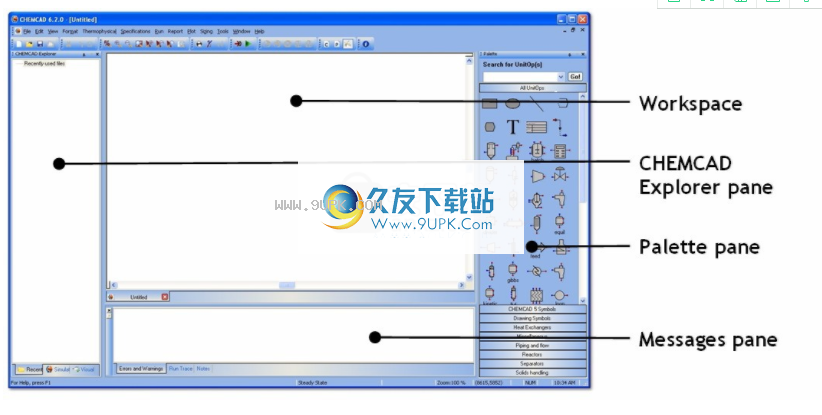
时首次启动CHEMCAD程序时,您会看到一个屏幕,中间有一个大的白色区域,屏幕的边缘有多个窗格或专用区域。

工作空间
中间屏幕中间的区域称为工作区域。这是CHEMCAD窗口的主要焦点,您将在其中构建和编辑流程图,查看图表以及运行和调整过程仿真。
时首次启动CHEMCAD时,工作区为纯白色。当您开始构建流程图或打开现有模拟时,该流程图将显示在工作区中。
Workspace使用选项卡使您能够在打开的模拟和任何打开的Excel数据图和/或数据图之间进行切换。每当打开模拟时,在工作区的底部都会看到一个或多个标签。每个选项卡都包含一个标记为x的按钮;要关闭任何标签,请先单击标签,然后单击x按钮。
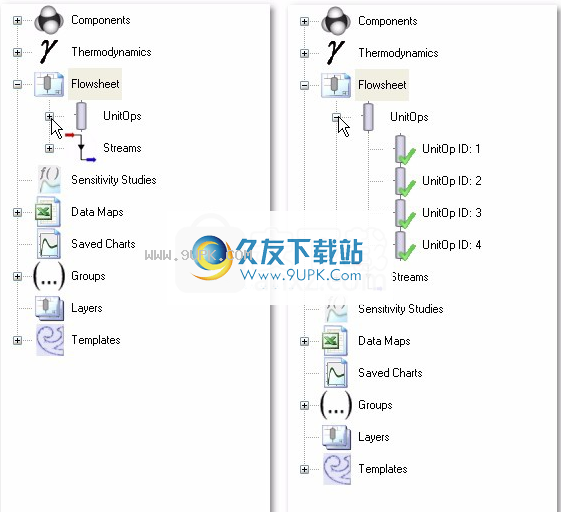
底部在工作区的底部,显示几个选项卡及其x按钮
注意请注意,每当关闭一个模拟而不打开另一个模拟时,工作区就会显示为空白的灰色空间。
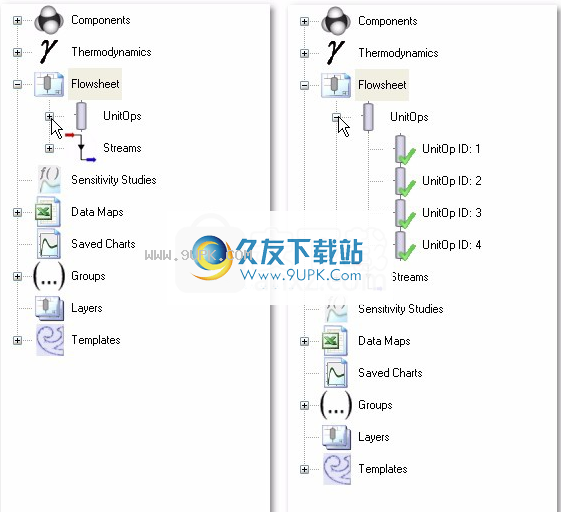
在CHEMCAD窗口的左边缘,您将看到一个顶部带有标题栏的区域,其中显示了CHEMCAD Explorer。 CHEMCAD资源管理器窗格的底部是三个选项卡,分别称为“最新文件”,“模拟”和“ Visual Basic”。要查看选项卡的内容,只需单击其名称。
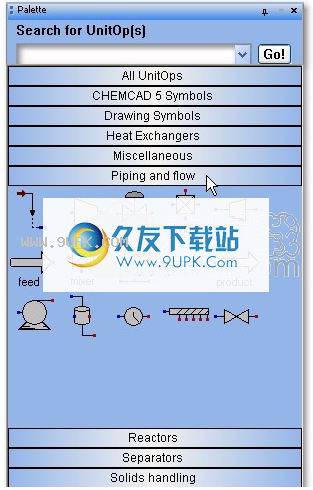
CHEMCAD Explorer选项卡以树格式显示,并将项目组织为多层结构。默认视图仅显示顶级项目,但您可以展开每个项目以查看第二个项目
级项目,第三级项目等。
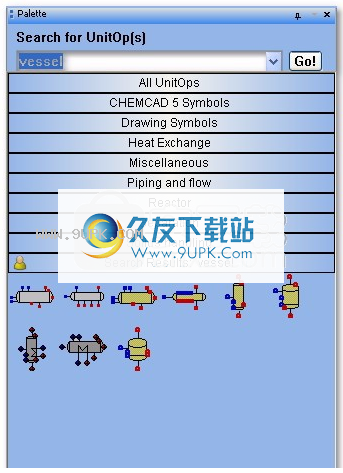
每个顶级项目的左侧是一个带有加号的小框。要展开项目,请单击加号。单击时会同时发生两件事:树会展开以显示该项目的内容,加号变为减号。您可以通过单击减号,然后将其变成加号来再次隐藏(或折叠)较低级别的项目。下图以折叠和展开视图显示了CHEMCAD Explorer项目的示例。
资源管理器窗格展开和折叠
单击加号以展开一个项目(左);结果视图(右)
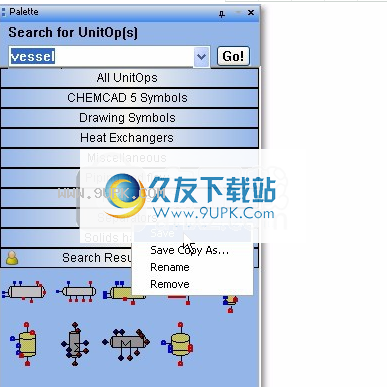
展开在CHEMCAD资源管理器选项卡中展开和折叠项目是在CHEMCAD中工作时充分利用屏幕空间的一种方法。

首次启动CHEMCAD时,默认情况下会选择“最近使用的文件”选项卡。此选项卡列出了您最近打开的所有模拟文件,从最新文件开始。首次安装CHEMCAD时,该列表为空,但是随着您打开的每个模拟(新文件或现有文件,例如内置示例),该列表将增加,从而可以轻松访问经常使用的文件。
要从“最近的文件”列表中打开模拟,只需双击列表中的文件名。
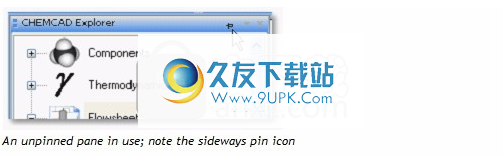
模拟选项卡
默认情况下,无论何时打开模拟,都会显示“模拟”选项卡。它提供了一系列常用命令和设置的快捷方式,包括:
组分:包括对组分,电解质和固体选择以及蒸馏曲线的一键式访问
热力学:提供对热力学设置和传输特性的快速访问
流程图:允许快速编辑UnitOp和流数据
敏感性研究:提供创建,编辑和运行敏感性研究的便捷方法
数据映射:创建或设置数据映射的执行规则,而无需使用菜单

保存的图表:通过此模拟可以快速访问以前保存的图表
组:提供一种简便的方法来对UnitOps,流和组件进行分类
图层:允许您显示或隐藏流程图的选定部分以进行查看和打印
模板:存储和组织流和UnitOp规范,您可以“克隆”它们以供重用
展开这些项中的任何一项,以查看和使用特定功能,这些功能在本用户指南的相应部分中进行了详细说明。

如果使用Visual Basic自定义CHEMCAD,则此选项卡可提供对Visual Basic代码的快速便捷访问。您可以展开“反应”,“属性”或“单元操作”项以查看该类别的可用子例程。单击子例程的名称将打开一个Visual Basic e。
软件特色:
CHEMCAD套件包含几个用于特定目的的模块。根据您的特定需求,您可能已经购买了部分或全部这些模块。以下是各种CHEMCAD模块及其最常用用法的简要说明。
CC稳态
CHEMCAD的主要产品称为CC-STEADY STATE,它使您可以设计新流程,对现有流程进行评级并在稳态下优化流程。
CC新闻
名为CC-DYNAMICS的模块可以使用动态仿真来设计和评估现有过程。该模块与CHEMCAD完全集成,并允许在稳态和动态之间轻松直观地进行切换。
使用CC-DYNAMICS,您可以轻松地模拟所有内容,从简单的容器堆栈到色谱柱上的复杂控制系统。该模块还提供了用于模拟连续搅拌釜反应器(CSTR)的工具,包括复杂的反应速率和压力计算。
CC-BATCH
CC-BATCH产品使您可以设计,评估或优化间歇式蒸馏塔。 CC-BATCH包含一个调度界面,以允许使用“操作步骤”方法模拟批处理步骤。
CC-THERM
CC-THERM产品使您可以设计单个热交换器或查看供应商的热交换器设计。对于想要对新服务中的现有交换机进行评分或对新交换机进行评分的客户来说,它也是理想的选择
破解方法:
1,程序安装完成后,不要先运行程序,打开安装包,然后将文件夹中的破解文件复制到粘贴板上
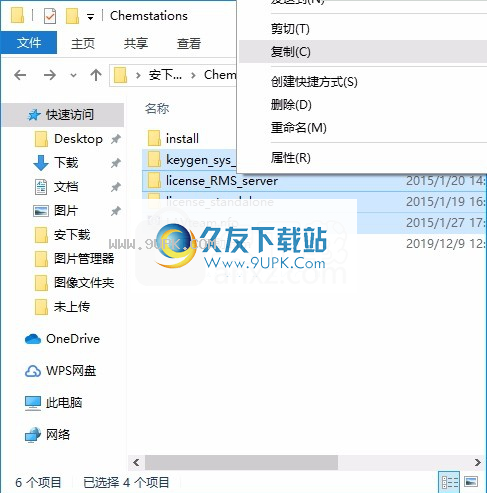
2,然后打开程序安装路径,并将复制的破解文件粘贴到相应的程序文件夹中
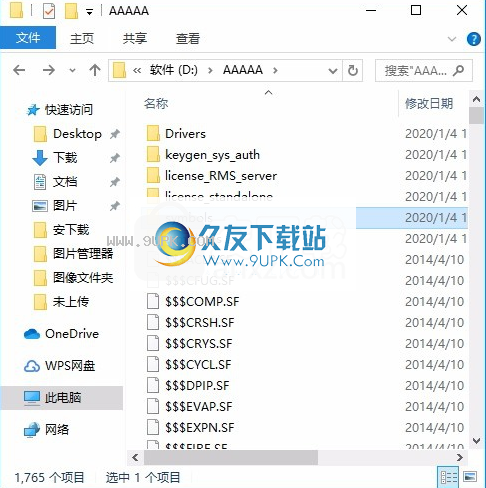
3.运行程序,弹出程序加载界面,稍等片刻进入用户界面

4.此时会弹出一个窗口,单击图中的设置功能按钮
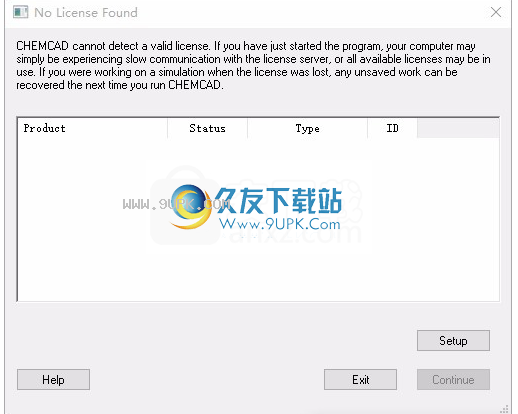
5,然后在keygen_sys_auth文件夹中运行kg_655.exe,将弹出一个窗口,请按照图中的说明进行操作

6.复制注册码后,可以单击“确定”按钮
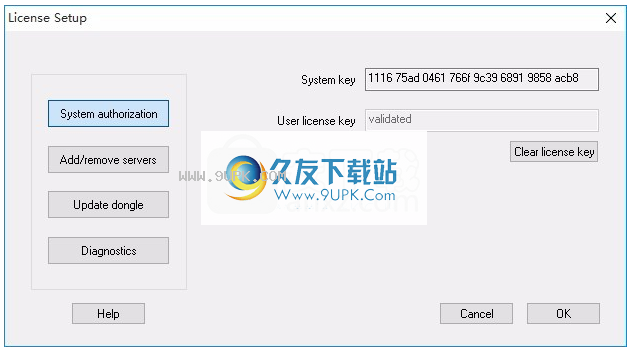
7.此时,将弹出以下界面。关闭它以使用该程序。如果重新启动此界面,则可以直接将其关闭。
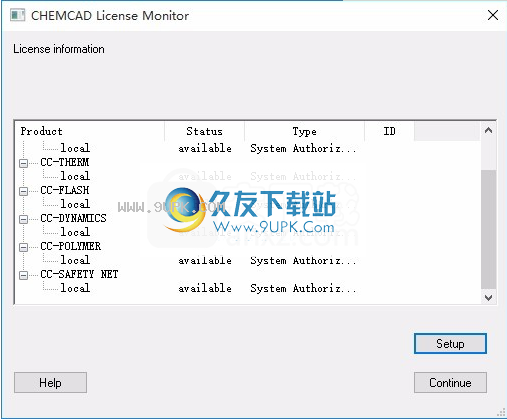
软件功能:
在所有这些行业中,化学工程师每天都与CHEMCAD合作,以应对各种挑战:
初始新流程的初始设计
优化或消除现有流程中的瓶颈
流程绩效监控
设计处理设备的设计和等级,例如容器,色谱柱,热交换器,管道,阀门和仪器
评估安全释放装置
换热器尺寸
平衡复杂管道网络的压力和流量平衡
检查工厂数据
比较流程替代方案的经济比较
先进的过程控制(APC),包括模型预测控制(MPC),实时优化(RTO)和操作员培训系统(OTS)
放大从实验室规模扩大到中试规模,从中试规模扩大到全规模
来自过程或实验室数据的二元相互作用参数(BIP)回归
从过程或实验室数据批处理反应速率回归
无论您的过程多么复杂,CHEMCAD都能为您提供所需的结果,以在瞬息万变的全球市场中保持竞争力。 CHEMCAD易于学习且高度可定制,可为您的工程人员提供面向未来的解决方案。
安装步骤:
1.用户可以单击本网站提供的下载路径下载相应的程序安装包
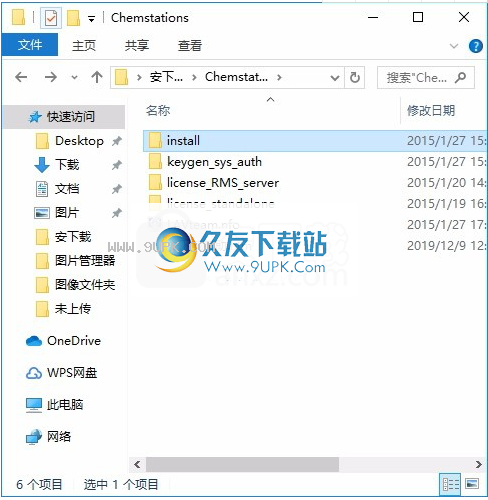
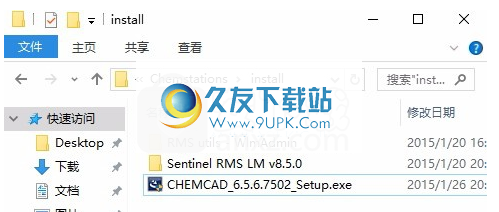
2,只需使用解压缩功能打开压缩包,双击主程序进行安装,并弹出程序安装界面
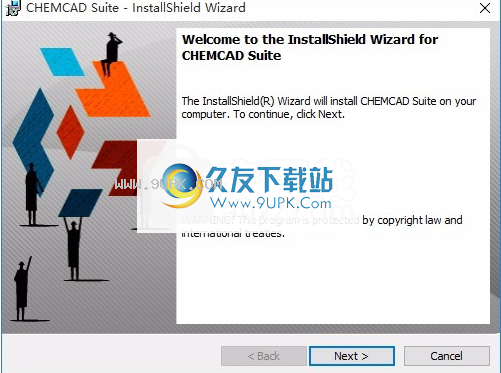
3.同意协议条款,然后继续安装应用程序,单击同意按钮

4.您可以单击浏览按钮来根据需要更改应用程序的安装路径。
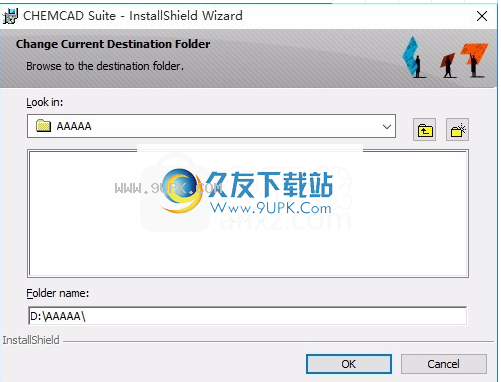
5,弹出以下界面,用户可以直接用鼠标点击下一步按钮,可以根据需要安装不同的组件

6.现在准备安装主程序,单击安装按钮开始安装。
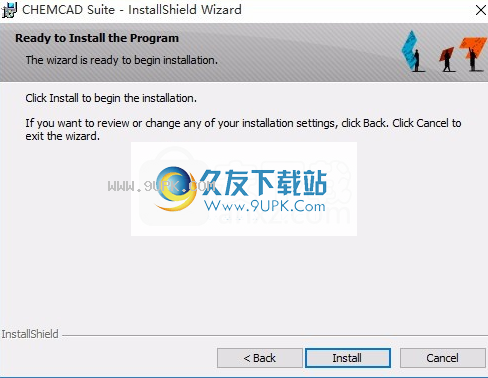
7.弹出应用程序安装进度栏加载界面,等待加载完成
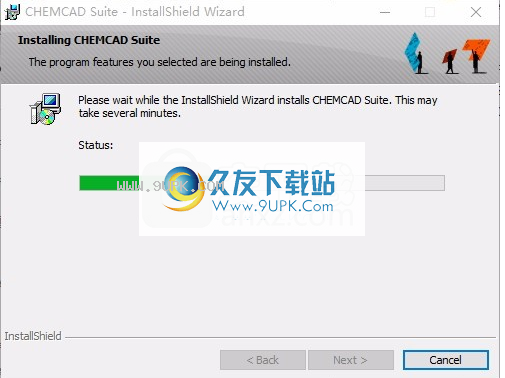
8.根据提示单击“安装”,弹出程序安装完成界面,单击“完成”按钮。


![AutoCAD菜单无响应修复工具V1.0中文绿色版[解决有时菜单无响应]](http://pic.9upk.com/soft/UploadPic/2011-3/201132417585715864.gif)
![UVLAYOUT 2.06.00d 英文安装版[UV拆分工具]](http://pic.9upk.com/soft/UploadPic/2011-3/2011328120178861.gif)
![Free Image Editor 2.4 英文绿色版[位图图像编辑工具]](http://pic.9upk.com/soft/UploadPic/2011-4/201142215485940120.gif)
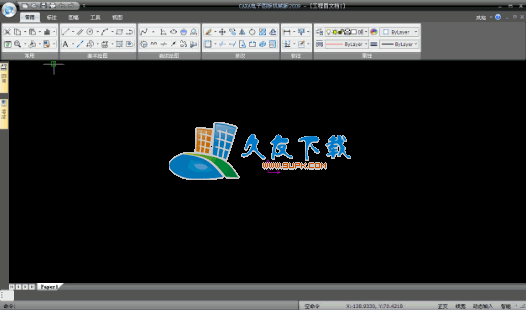

 嗨牛财经 1.0安卓版
嗨牛财经 1.0安卓版 鑫国安资讯 0.0.10安卓版
鑫国安资讯 0.0.10安卓版 都涨停 1.3.7安卓版
都涨停 1.3.7安卓版 金融矿工 2.0.0免费版
金融矿工 2.0.0免费版 淘牛邦 2.3.6安卓版
淘牛邦 2.3.6安卓版 价值帮 4.2.1安卓版
价值帮 4.2.1安卓版 申万宏源大赢家 5.0.0安卓版
申万宏源大赢家 5.0.0安卓版 申万宏源赢家理财高端版HD 1.1.7安卓版
申万宏源赢家理财高端版HD 1.1.7安卓版 摇钱术 4.2.0安卓版
摇钱术 4.2.0安卓版 益起学炒股 2.1安卓版
益起学炒股 2.1安卓版 牛仔网 3.0.6安卓版
牛仔网 3.0.6安卓版 申万宏源赢家理财高端版 1.1.9安卓版
申万宏源赢家理财高端版 1.1.9安卓版 用户可以通过晓东工具箱获得一个功能的辅助合集,让用户能够更方便的使用AutoCAD这个软件,有喜欢的用户不要错过了。
用户可以通过晓东工具箱获得一个功能的辅助合集,让用户能够更方便的使用AutoCAD这个软件,有喜欢的用户不要错过了。  Smith Micro Moho Pro专门适用于动画设计中的人物动画设计,拥有更专业的时间轴,运动图示等功能,帮助更好的完成2d动画人物设计工作。对于动画设计的朋友来说,这款软件是不可多得的!
Smith Micro Moho Pro专门适用于动画设计中的人物动画设计,拥有更专业的时间轴,运动图示等功能,帮助更好的完成2d动画人物设计工作。对于动画设计的朋友来说,这款软件是不可多得的!  Maxon CINEMA 4D Studio独有的建模系统,能够帮助进行更多的建模工作,多样的3d雕刻技术,3d渲染技术,被应用于广告设计,动画制作,工业设计,影视处理等,适用范围广三维制作等会,是一款不错的软件,如果你喜欢这...
Maxon CINEMA 4D Studio独有的建模系统,能够帮助进行更多的建模工作,多样的3d雕刻技术,3d渲染技术,被应用于广告设计,动画制作,工业设计,影视处理等,适用范围广三维制作等会,是一款不错的软件,如果你喜欢这... 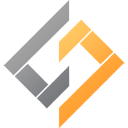 formZ具有各种造型个性和工具,易于使用界面来表达和交流您的想象力。它基于先进的三维实体和表面建模方法,在从设计到可视化、布局、动画和制造的过程中保持精确的表示。有需要的用户欢迎来久友下载站下载~
formZ具有各种造型个性和工具,易于使用界面来表达和交流您的想象力。它基于先进的三维实体和表面建模方法,在从设计到可视化、布局、动画和制造的过程中保持精确的表示。有需要的用户欢迎来久友下载站下载~  FinalMesh能够转换和发布3D模型到Adobe PDF文档或创建3D WebGL内容的HTML的应用,而且还能够查看3D文件,纹理,检查三维物体内部和所有,界面也是比较清爽的用户界面,运行速度也很快,总之,功能特性非常的强大,因...
FinalMesh能够转换和发布3D模型到Adobe PDF文档或创建3D WebGL内容的HTML的应用,而且还能够查看3D文件,纹理,检查三维物体内部和所有,界面也是比较清爽的用户界面,运行速度也很快,总之,功能特性非常的强大,因...  QQ2017
QQ2017 微信电脑版
微信电脑版 阿里旺旺
阿里旺旺 搜狗拼音
搜狗拼音 百度拼音
百度拼音 极品五笔
极品五笔 百度杀毒
百度杀毒 360杀毒
360杀毒 360安全卫士
360安全卫士 谷歌浏览器
谷歌浏览器 360浏览器
360浏览器 搜狗浏览器
搜狗浏览器 迅雷9
迅雷9 IDM下载器
IDM下载器 维棠flv
维棠flv 微软运行库
微软运行库 Winrar压缩
Winrar压缩 驱动精灵
驱动精灵